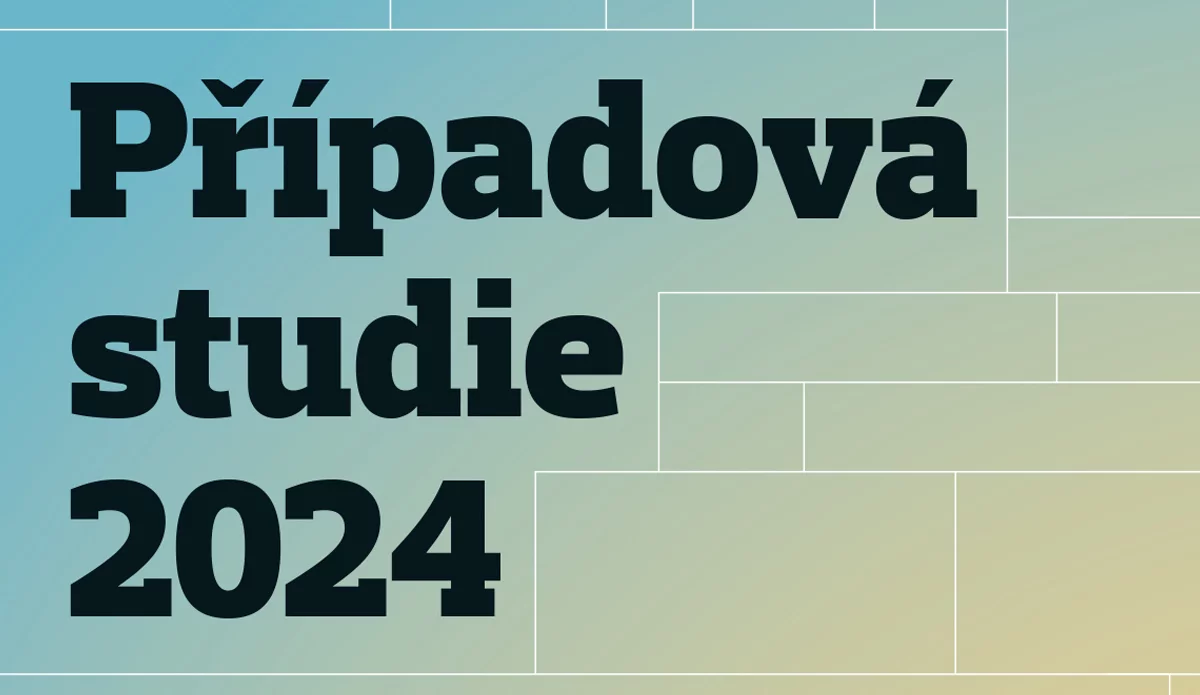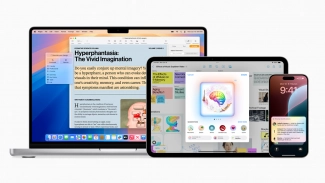Nemáme na mysli rozlišení, to je často vyšší než u mnohých 15palcových notebooků, ale s rozměry dotykového displeje. Psát pomocí klávesnice na displeji delší text je značně nepohodlné. Řešení je v tomto případě jednoduché a levné. Stačí přes Bluetooth připojit externí klávesnici. Sestavu smartphonu ve stojanu doplněného externí přenosnou klávesnicí se marketingoví mágové před několika lety snažili prezentovat jako nejmenší přenosnou kancelář. Proč se taková koncepce neujala?
Limitujícím faktorem jsou pak už jen malé rozměry displeje, pět palců je přece jen málo na čitelné zobrazení přiměřeně velké části dokumentu. K pohotovosti a přenositelnosti určitě nepřispívá, že minimální výbava na práci s dokumenty sestává minimálně ze dvou kusů, a to tehdy, pokud je klávesnice kombinovaná s držákem na mobil. Výbava potřebná na nepříliš komfortní práci s dokumenty má téměř stejný objem a hmotnost jako ultrabook.
Práce s dokumenty na mobilu
Smartphone je v rámci svých možností velmi užitečným nástrojem pro práci s dokumenty, především na revize a schvalování, co lze zvládnout i pomocí dotykové klávesnice. V kancelářských balících renomovaných firem velmi dobře funguje i možnost souběžné spolupráce více autorů. Vlajkové smartphony Samsung a Huawei můžete pomocí USB-C kabelu připojit k monitoru buď přímo, nebo pomocí redukce z USB-C na HDMI. Na monitoru se pak aplikace zobrazí stejně, jako kdybyste pracovali na desktopu. Kancelářské aplikace včetně Office 365 si s takovým módem snadno poradí, i když vývojáři s ním nepočítali, protože prvky uživatelského rozhraní a okno dokumentu se u Android aplikací rozmísťují flexibilně podle velikosti a rozlišení displeje. Aplikace se jednoduše domnívá, že běží na tabletu s velkým displejem.
Sdílení pracovního kalendáře a úkolů
Smartphony, protože je máme všichni stále s sebou, hrají důležitou roli při plánování času, úkolů a projektů. Důležité je nejen vybrat vhodnou mobilní aplikaci, ale i cloudovou službu na pozadí. Aby bylo možné kalendáře a seznamy úkolů sdílet jak mezi vašimi zařízeními a aplikacemi, tak s kolegy v rámci týmové spolupráce, údaje musejí být uložené na serveru a dostupné přes internet.
Serverovou stránku podnikových systémů typu Exchange, případně Office 365 probírat nebudeme, jelikož jejich výběr, správa a definování politik je záležitostí kvalifikovaných administrátorů. Mnohem větší variabilitu, ale zároveň i odpovědnost při výběru cloudové služby, jíž svěří svou personální agendu, mají pracovníci malých firem, živnostníci nebo pracovníci svobodných povolání. Správu kontaktů, kalendáře, správu úkolů a projektů či možnost psaní operativních poznámek zařadili do svého portfolia všichni významní provozovatelé cloudových služeb. Nejznámější jsou iCloud od Applu, služby integrované do Google účtu a cloudové služby účtu Microsoft. Svázanost s operačními systémy od těchto firem je zřejmá.
Situaci komplikuje skutečnost, že na PC a noteboocích, kde také pracujeme s agendou, využíváme jiné operační systémy než na smartphonech a taktéž na desktopech mají někteří pracovníci Windows a jiní Mac OS. Naštěstí všechny platformy renomovaných poskytovatelů takovéto heterogenní prostředí podporují. Služby mají i verze, které jsou zdarma, avšak je třeba si uvědomit důležité pravidlo, že pokud je pro vás něco zdarma, tak produktem, se kterým se obchoduje, jste vy sám. Někteří poskytovatelé proto obsah vašich e-mailů a dat ve sdílených kalendářích analyzují a využívají pro reklamní účely.
Na správu času a úkolů můžete použít aplikace, které jsou integrovanou součástí operačního systému, v případě Androidu jsou to buď aplikace od Googlu, nebo aplikace, které jsou součástí uživatelské nástavby. Také iOS na iPhonu má vlastní nativní aplikace, jež jsou součástí iOS.
Aplikace umožňují sloučení dat z více kalendářů a dokážou je zobrazit současně. Ty je třeba synchronizovat s aplikací a cloudovou službou používanou na PC, například Outlookem. Dobrým řešením je aplikace Outlook od Microsoftu, která je k dispozici a v aplikačních obchodech pro platformy Android a iOS.
Sdílení kalendářů je díky cloudovým službám triviální záležitostí. Správce, nebo šéf týmu či pracovní skupiny vytvoří ve službě nový kalendář na sdílení. Následně zadá seznam osob, které mohou kalendář sdílet. Těmto osobám vzápětí přijde e-mailem informace o možnosti sdílení. V mobilním zařízení stačí přidat účet služby buď přímo do kalendářové aplikace, nebo do seznamu účtů v nastaveních operačních systémů.
Brainstorming pomocí sdílených poznámek
Při debatě nad nápadem v zasedačce, kde jsou všichni osobně přítomní, se na rozvíjení myšlenky pomocí textu či grafiky používají různé klasické či elektronické tabule. Smartphony s vhodnou aplikací umožňují uspořádat operativní brainstorming kdykoliv bez ohledu na to, kde se členové týmu právě nacházejí.
Pokud můžete při brainstormingu používat kvalitní nástroj pro sdílení textu, grafiky, případně i dalších forem multimédií, budete překvapení, kolik nápadů se nasbírá a jak se budou rozvíjet a větvit. Hlavně možnost kreslit, třeba i prstem na displeji smartphonu, je v mnoha případech neocenitelná a dokáže urychlit kreativní pohled a zvýšit koncentrování pozornosti na prezentovanou myšlenku. Kreslení pomáhá lidem vymanit se z limitů tradičního myšlení a přemýšlet o známých věcech jiným způsobem, což může vést k neočekávaným nápadům.
Sdílení poznámek vám pomůže redukovat čas strávený korespondencí a komunikací jinými, méně pružnými formami. Sdílení umožňuje pracovat současně s ostatními členy týmu na stejné poznámce a sledovat jimi učiněné změny v reálném čase. Smartphone jako operativní nástroj, který nosíte stále při sobě, dává brainstormingu na bázi sdílení poznámek prakticky vysokou dynamiku a operativnost.
Na sdílení poznámek můžete použít některý z multiplatformních komplexních nástrojů, jako jsou Evernote, Microsoft OneNote, či Google Keep.
Skenování dokumentů
Potřebujete operativně naskenovat nějaký dokument a nemáte po ruce skener ani kopírku? Jedno řešení však po ruce vždy máte – smartphone nebo tablet se zabudovaným fotoaparátem a komunikačními možnostmi, pomocí kterých můžete dokument odeslat e-mailem, uložit do cloudu, nebo jiným způsobem sdílet. Kvalita fotoaparátů v mobilech i v modelech nižší cenové kategorie pro tento účel plně vyhovuje. Dokument sice nebude mít kvalitu, jako kdyby byl naskenovaný na klasickém stolním skeneru, ale pokud si při focení dáte trochu záležet, váš sken bude na běžné účely použitelný. Následně můžete fotografii dokumentu pomocí vhodných aplikací upravit, především odstranit perspektivu a zvýšit kontrast, a podle potřeby dokonce aplikovat OCR neboli rozpoznávání textu.
Moderní OCR aplikace dokážou hravě identifikovat, že sken z knihy je šikmý, protože strana byla prohnutá, případě má i zkreslenou perspektivu, jelikož osa objektivu nebyla kolmo na dokument, avšak čím menší zkreslení, tím lepší přesnost rozpoznávání. Proto se snažte držet mobil tak, aby byl rovnoběžně s dokumentem, což zabezpečí linearitu, a v takové vzdálenosti, aby dokument vyplnil co největší plochu snímku. V případě knihy ponechte širší okraje, při formátu A4 minimálně 10 cm po každé straně, aby vhodná aplikace mohla případně odstranit perspektivu bez oříznutí části dokumentu.
Řádky textu by neměly být zešikmené o více než 20 stupňů, v opačném případě se text nemusí konvertovat správně, proto by okraj dokumentu měl být rovnoběžný s okrajem snímku. Chcete-li dosáhnout co nejlepšího výsledku, přepněte se do „profi" režimu, ve kterém můžete nastavit kompenzaci expozice. Větší část plochy dokumentu je obvykle bílá, což oklame automatiku expozice nastavenou na běžné scenérie a obrázky budou příliš tmavé.
Proto pokud lze, použijte kompenzaci expozice, nejlépe se osvědčila hodnota +1,5 EV. Pokud můžete fotit pouze v automatickém režimu, nevadí, automatická korekce ve vhodné aplikaci tmavou fotku vyjasní a zlepší kontrast. Nakonec dotykem zaostřete na střed dokumentu a zamiřte kameru.
Sledování pohybu zaměstnanců
Aby byla samostatná práce v terénu, případně úkoly, které na předem rozdělených teritoriích dělá více pracovníků či skupinky pracovníků, efektivní, vyžaduje organizace jejich práce prostorovou koordinaci. Tento typ přepravních a koordinačních úkolů se řeší již od nepaměti, ale až moderní smartphony s možností neustálého připojení k internetu dovolují prakticky bez dodatečných nákladů efektivně koordinovat činnost jednotlivých pracovníků.
Záznamy tras pracovníků umožňují jediným pohledem zkontrolovat, zda byl daný geoprostorový úkol, například kontrola zařízení, v terénu splněn. Zároveň takový systém plní úlohu kontroly docházky. Jednoduše je možné zjistit, kdy pracovník začal pracovat, kolik času strávil na daném místě a podobně. Analýza takto získaných údajů může posloužit i na zefektivnění příslušné činnosti.
Aplikace na podporu geoprostorových úkolů mohou mít i různé modifikace, například týkající se práce ve velkých objektech a halách, kde GPS navigace nefunguje. Údržbář při kontrole musí například sejmout QR kódy při jednotlivých zařízeních, která ve stanovených intervalech kontroluje, případně se k tomuto účelu využívají sofistikovanější řešení na principu iBeaconů neboli malých radiomajáků vysílajících Bluetooth signál, který smartphone po přiblížení detekuje a zpracuje. Komplexní řešení může zaznamenat i úmyslné či neúmyslné vstoupení do „zakázané" zóny, případně nedodržení časové koordinace s pracovníky, kteří odpojí zařízení či oblast od elektřiny, vypnou vodu, plyn a podobně.
Zajímají vás informační technologie a chcete získat nadhled?
Odebírejte náš Newsletter, který posíláme zpravidla dvakrát do měsíce a který obsahuje výběr unikátních článků nejen našich autorů, ale také ze sítě mezinárodního vydavatelství IDG.
» Přihlaste se zdarma! [Odběr můžete kdykoli zrušit]